یکی از مشکلات رایج کاربران هنگام کار با کامپیوتر یا لپتاپ، نحوهی ورود به بایوس است. کاربران ممکن است برای دسترسی به تنظیمات اصلی دستگاه و تغییرات سختافزاری نیاز به ورود به این بخش داشته باشند. یکی از رایجترین دلایل برای ورود به BIOS، تغییر اولویت بوت بهمنظور نصب ویندوز یا اجرای آن از روی درایو یا دستگاهی دیگر است. به خصوص زمانی که کاربر رایانه ای جدید خریداری کرده و سیستم عاملی روی آن نصب نشده، برای نصب ویندوز باید به BIOS مراجعه کند.
با این حال، هر سازنده از کلید های خاصی برای ورود به این محیط استفاده میکند، که ممکن است باعث سردرگمی کاربران شود. بهویژه در کامپیوتر های جدید، هیچ راهنمایی برای ورود به BIOS در زمان روشن کردن دستگاه نمایش داده نمیشود یا زمان POST به حدی کوتاه است که کاربر نمیتواند در لحظه وارد این بخش شود و سیستم عامل بلافاصله شروع به بوت می کند. در این مقاله قصد داریم روش های مختلف ورود به BIOS را در برند های مختلف کامپیوتر به شما آموزش دهیم.
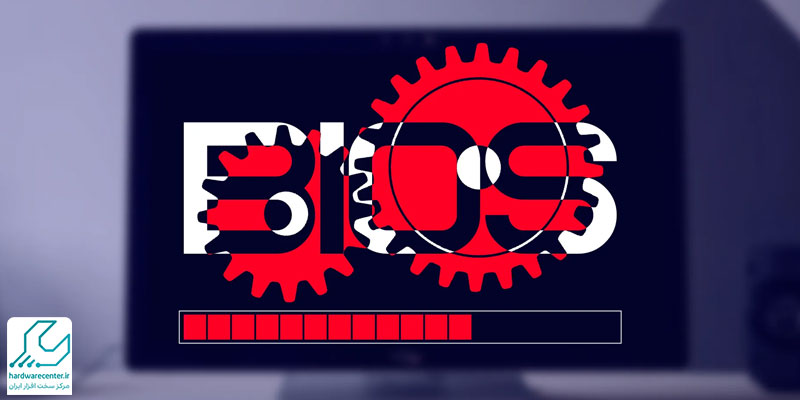
بایوس (BIOS) چیست؟
BIOS، که مخفف عبارت Basic Input/Output System است، برنامهای است که بهطور ثابت روی حافظه ای فقط خواندنی (EPROM) ذخیره میشود و به همین دلیل در دسته ی فرم ورها یا ثابت افزارها قرار می گیرد. فرمورها رابطهایی هستند که امکان کنترل قطعات سختافزاری را در سطح پایین (Low-level) فراهم میکنند.
بنابراین، BIOS نوعی فرمور است که شامل دستورالعمل هایی برای راه اندازی و تنظیم ارتباطات قطعات مختلف کامپیوتر است تا سیستم عامل ها بتوانند از طریق آن با سختافزار ارتباط برقرار کرده و روی کامپیوتر نصب شوند. پس از روشن شدن کامپیوتر، BIOS فرایندی به نام POST (Power-On Self-Test) را انجام میدهد که طی آن سلامت و سازگاری قطعات با مادربورد بررسی شده و سپس اجازه بوت شدن به سیستم داده میشود.
UEFI چیست؟
UEFI یا Unified Extensible Firmware Interface فرمور جدیدتری است که نسبت به BIOS پیشرفتهتر بوده و با هدف هماهنگی بهتر با سیستم عامل ها، سرعت، امنیت و انعطاف پذیری بیشتر و استفاده بهینه از ظرفیتهای سخت افزار طراحی شده است. در نسخه های جدید سیستم عامل ها مانند ویندوز، بوت منیجر بهعنوان برنامه ای تحت رابط UEFI اجرا میشود تا سیستمعامل بلافاصله و با سرعت بیشتر بوت شود. این ویژگی باعث میشود تا فاصله میان روشن شدن سیستم و بارگذاری سیستمعامل به حداقل برسد. به همین دلیل، روش ورود به تنظیمات BIOS یا UEFI در سیستمهای جدید متفاوت از گذشته است.
بیشتر بخوانید: نحوه پاک کردن کش ویندوز
آیا UEFI همان BIOS است؟
UEFI که مخفف Unified Extensible Firmware Interface است، به عنوان نسل جدیدی از بایوس شناخته میشود. این سیستم عملکردی مشابه بایوس دارد؛ با این تفاوت که اطلاعات راهاندازی و مقداردهی اولیه را در یک فایل با پسوند .efi ذخیره میکند، نه مستقیماً در فایلهای سیستم عامل. UEFI مزایای قابل توجهی نسبت به بایوس قدیمی دارد، مانند سرعت بیشتر، انعطافپذیری بالاتر، و امکان بهروزرسانی آسانتر. همچنین، UEFI از طیف گستردهتری از سختافزارها نسبت به بایوس پشتیبانی میکند.
نکات مهم بایوس
کلید ورود به بایوس در همه سیستمها یکسان نیست و بسته به برند رایانه شما متفاوت است. برای مثال، در کامپیوترهای Dell معمولاً با فشردن F2 میتوان وارد بایوس شد، در حالی که در HP این کار با F10 یا ESC انجام میشود. بهتر است برای اطلاع دقیق از این کلید، به دفترچه راهنمای دستگاه یا وبسایت سازنده مراجعه کنید. معمولاً اولین صفحهای که در زمان روشن کردن رایانه نمایش داده میشود نیز این اطلاعات را ارائه میدهد، اگرچه همه مدلها این اطلاعات را نمایش نمیدهند.
نحوه ورود به بایوس در ویندوز 11 از طریق گزینه Recovery
ورود به بایوس در ویندوز 11 بسیار سادهتر از قبل شده و دیگر نیازی به حدس زدن و فشار دادن کلیدهای عملکرد مختلف نیست. برای ورود به بایوس مراحل زیر را دنبال کنید:
- ابتدا تنظیمات ویندوز را باز کنید یا کلیدهای Win + I را فشار دهید.
- در منوی تنظیمات، به بخش System رفته و روی Recovery کلیک کنید.
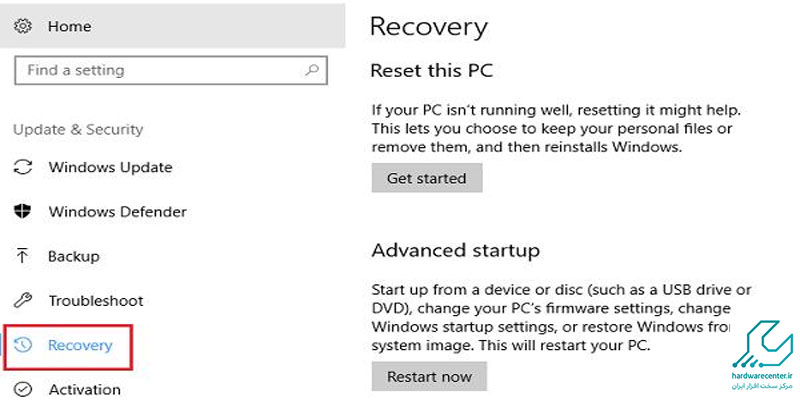
- در بخش Recovery، روی Advanced startup کلیک کنید.
- توجه: این مرحله باعث راهاندازی مجدد کامپیوتر شما میشود. (برای ورود به بایوس بدون راهاندازی مجدد، آموزش های دیگری موجود است.)
- پس از راهاندازی مجدد، به بخش Troubleshoot بروید و روی Advanced options کلیک کنید.
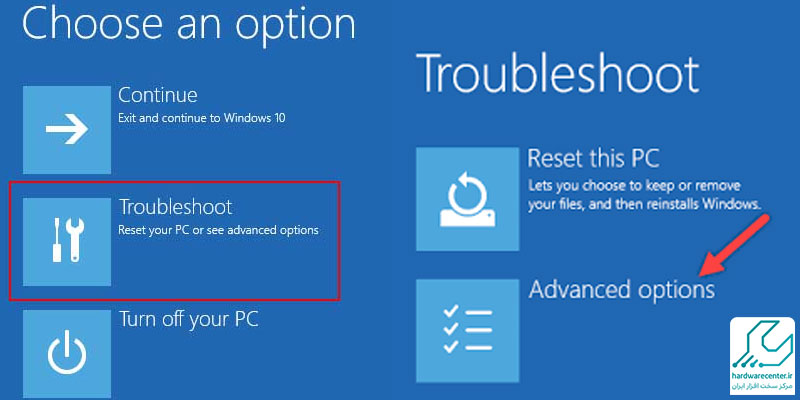
- در این بخش، روی UEFI Firmware Settings کلیک کنید و سپس روی Restart کلیک کنید.
این اقدام باعث بوت شدن بایوس UEFI ویندوز 11 خواهد شد، زیرا دیگر بهطور پیشفرض از بایوس قدیمی استفاده نمیشود. ویندوز 11 گزینههای مختلفی برای دسترسی به تنظیمات راهاندازی پیشرفته ارائه میدهد که میتوانید از آنها برای ورود به بایوس استفاده کنید.
بیشتر بخوانید: نحوه ریست کردن بایوس لپ تاپ
نحوه ورود به بایوس در ویندوز 10 از طریق گزینه Recovery
در ویندوز 10، مراحل ورود به بایوس کمی متفاوت از ویندوز 11 است، اما هنوز هم روند سادهای دارد..حالا بیایید به مراحل ورود به بایوس در ویندوز 10 بپردازیم:
- تنظیمات ویندوز را باز کنید یا کلیدهای Win + I را فشار دهید.
- به بخش Update & Security بروید.
- از نوار کناری، Recovery را انتخاب کرده و در قسمت Advanced startup روی Restart now کلیک کنید.
- این مرحله مشابه ویندوز 11 است و پس از انتخاب راهاندازی پیشرفته، میتوانید به گزینههای بوت دسترسی پیدا کنید.
- به بخش Troubleshoot بروید.
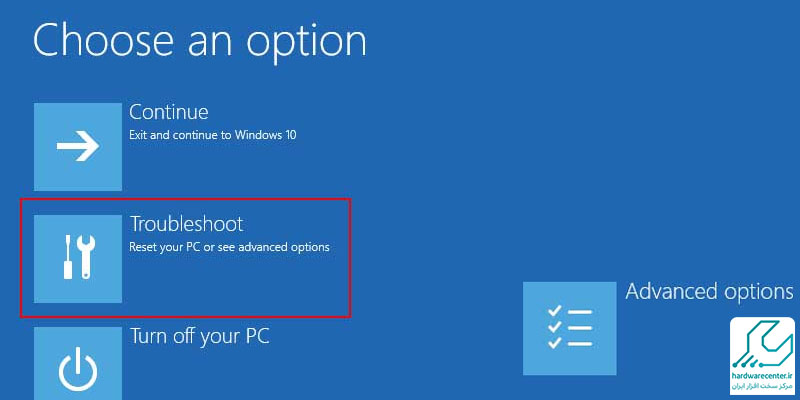
- اکنون روی Advanced options کلیک کنید.
- در این بخش، روی UEFI Firmware Settings کلیک کنید و سپس روی Restart کلیک کنید.
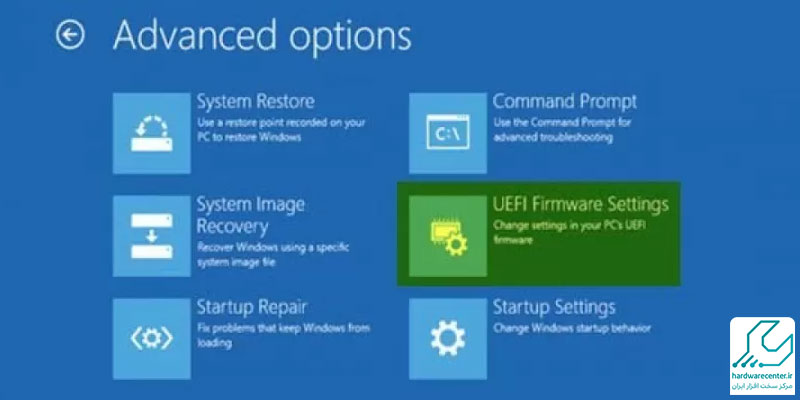
پس از این کار، سیستم شما وارد محیط UEFI BIOS خواهد شد و میتوانید تنظیمات مورد نیاز را از آنجا تغییر دهید.
این آموزش برای شما مفید خواهد بود: آموزش نصب برنامه در لپ تاپ
ورود به تنظیمات بوت و بایوس در ویندوز 10 با روش وارد کردن دستور
روش اول: دسترسی به تنظیمات بوت با استفاده از دستور Shutdown
- در Run ویندوز (یا با استفاده از کلیدهای (Windows + R دستور زیر را وارد کرده و Enter بزنید:
- shutdown /r /o /f /t 00
- اجرای این دستور باعث میشود سیستم بهطور خودکار راهاندازی مجدد شده و به صفحه تنظیمات بوت منتقل شود. این دستور همچنین در CMD، پاور شل و از طریق میانبر نیز قابل اجراست.
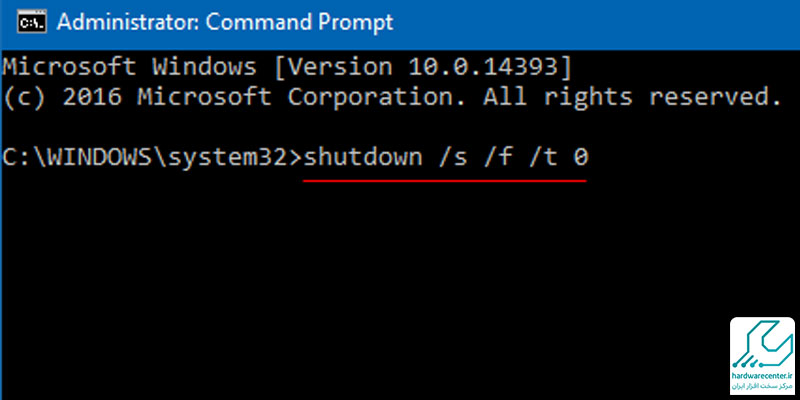
روش دوم: دسترسی به بایوس از طریق تنظیمات پیشرفته
- پس از ریاستارت سیستم، به بخش Troubleshoot > Advanced options > UEFI Firmware Settings بروید.
- گزینه Restart را انتخاب کنید تا به صفحه تنظیمات بایوس مادربرد دسترسی پیدا کنید.
این روش یکی از راه های ساده برای ورود به بایوس در ویندوز 10 است.
بیشتر بخوانید: آموزش پارتیشن بندی هارد
ورود به بایوس از طریق Shift + Restart
یکی از روش های ساده برای ورود به بایوس مادربرد در ویندوز، فشار دادن همزمان کلید Shift هنگام راهاندازی مجدد سیستم است. برای استفاده از این روش ابتدا باید از حساب کاربری ویندوز خود Log Out کنید. این روش حتی در مرحله لاگین به ویندوز نیز قابل انجام است.
- در حالی که کلید Shift را نگه داشتهاید، از منوی Power یا خاموش/روشن کردن ویندوز، گزینه Restart را انتخاب کنید.
- پس از راهاندازی مجدد سیستم، پنجره Advanced startup ظاهر خواهد شد.
- سپس به مسیر Troubleshoot > Advanced options > UEFI Firmware Settings بروید و گزینه Restart را انتخاب کنید.
پس از راهاندازی دوباره سیستم، شما به صفحه تنظیمات بایوس منتقل خواهید شد.
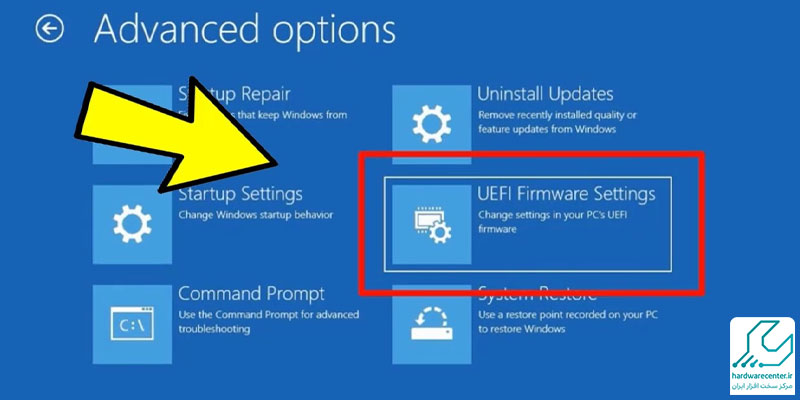
ورود به بایوس مادربرد قدیمی
ورود به بایوس در ویندوز روی تمامی کامپیوترها و لپتاپها یکسان نیست و تفاوتهایی با توجه به نوع سیستم وجود دارد. در ویندوز، قابلیت ورود به بایوس از طریق گزینه عیبیابی یا Troubleshoot کار میکند، که یکی از گزینههای آن دسترسی به تنظیمات بایوس است. با این حال، این روش فقط روی سیستمهایی که از بایوس UEFI پشتیبانی میکنند عمل میکند، زیرا ویندوز قادر به ارتباط با بایوسهای قدیمیتر نیست.
UEFI یک فرمور پیشرفته است که در سختافزارهای نسلهای اخیر وجود دارد و مزایای زیادی دارد، مانند امکان ورود به بایوس از طریق ویندوز. اما اگر مادربرد شما فاقد UEFI باشد، ویندوز نمیتواند بهطور مستقیم وارد تنظیمات بوت شود و باید از روشهای قدیمیتر استفاده کرد. برای ورود به بایوس یا تنظیمات بوت در چنین سیستمهایی، باید در هنگام بوت شدن سیستم، کلید مخصوص به برند مادربرد خود را مکرراً فشار دهید.
در اینجا کلیدهای رایج برای ورود به بایوس در برندهای مختلف آورده شده است:
- کامپیوترهای دل: F2 یا F12
- کامپیوترهای اچپی: F10
- کامپیوترهای لنوو: F2، FN + F2، F1 یا Enter و سپس F1
- کامپیوترهای ایسوس: F9، F10 یا Del
- کامپیوترهای ایسر: F2 یا Del
- مایکروسافت سرفیس: فشردن و نگهداشتن دکمه افزایش صدا
- کامپیوتر های سایر برندها: F2 یا Del
این روشها به شما امکان میدهند که وارد تنظیمات بایوس یا بوت سیستم خود شوید.

